win10系统时间不能修改的解决操作讲解
- 王林转载
- 2024-03-27 10:46:04930浏览
php小编鱼仔带来win10系统时间不能修改的解决操作讲解。在使用Windows 10系统时,有时会遇到系统时间无法修改的情况,给用户带来困扰。本文将详细介绍可能的原因和解决方法,帮助用户解决这一问题,确保系统时间正常运行。
1、按Win R键,弹出运行界面,在运行界面输入【gpedit.msc】,然后点击【确定】;如图所示:
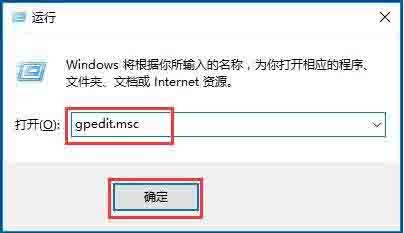
2、然后弹出本地组策略编辑器,点击计算机配置→Windows设置→安全设置→本地策略→用户权限分配,找到右边的【更改系统时间】并双击;如图所示:
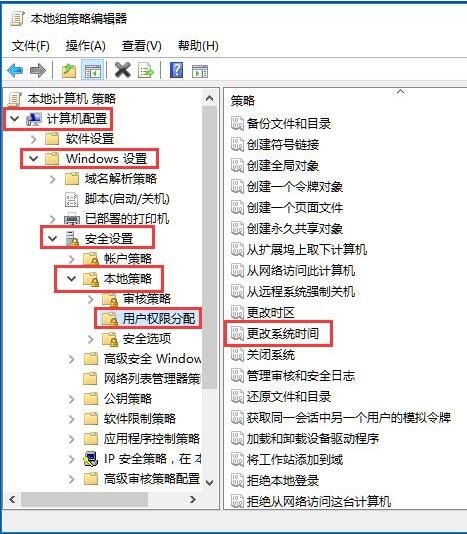
3、弹出如图所示界面,点击【添加用户或组】;如图所示:
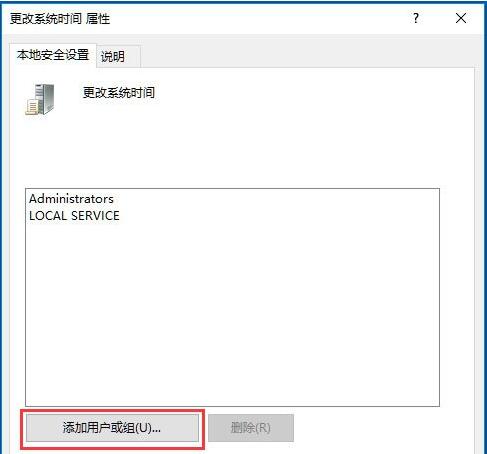
4、弹出如图所示对话框,在输入对象名称位置输入【Adminstrator】,输入好后点击【检查名称】;如图所示:
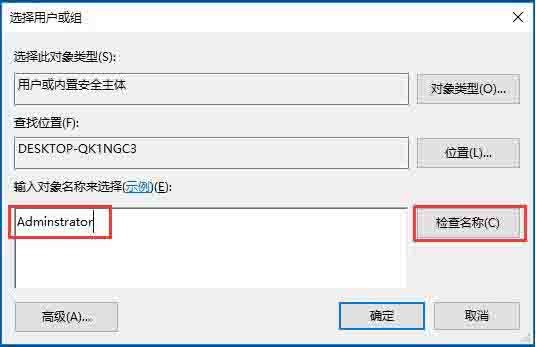
5、接着出现对应名称,如图所示,点击【确定】;如图所示:
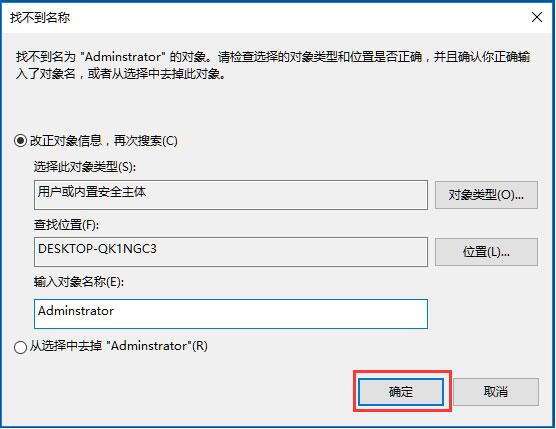
6、最后再次点击确定即可。
以上是win10系统时间不能修改的解决操作讲解的详细内容。更多信息请关注PHP中文网其他相关文章!
声明:
本文转载于:zol.com.cn。如有侵权,请联系admin@php.cn删除

